アプリについて話をしようとすると、とても漠然としてしまうので複数回に分けて紹介しようと思います。
今回はアプリの例とインストール・アンインストールについて簡単に紹介します。
アプリのインストールというのは、スマホにアプリを導入して使用できる状態にすることです。
アプリのアンインストールというは、スマホにインストールされていたアプリとアプリで使っていたデータをスマホから削除することです。
スマホでは個々のアプリはホーム画面やアプリ一覧画面内で独自のアイコンとして表現されています。表示のされ方は設定に応じて変わりますが、アイコンとアプリ名がペアで表示されていたり、アイコンだけで表示されていたりします。
Google (グーグル)のアプリのアイコン例を下に示します。そのうちにこれらのアプリの使い方に触れる機会もあると思います。
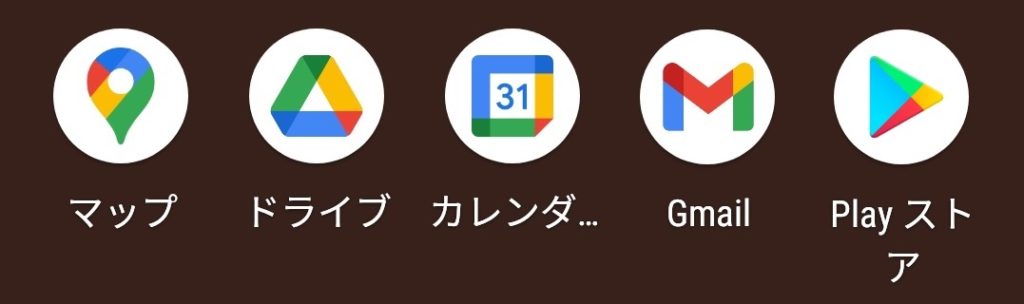
左からマップ、ドライブ、カレンダー、Gmail、Playストアの4つのアプリのアイコンとアプリ名です。アプリ名は文字の大きさと表示領域の関係で一部途切れて表示されたりすることがあります。
1.アプリのインストール
アプリをインストールするときには、Playストアアプリを使います。このPlayストアアプリの中でインストールしたいアプリを見つけてインストールボタンをタップするだけです。
インストールボタンが表示された状態の画面例を下に示します。
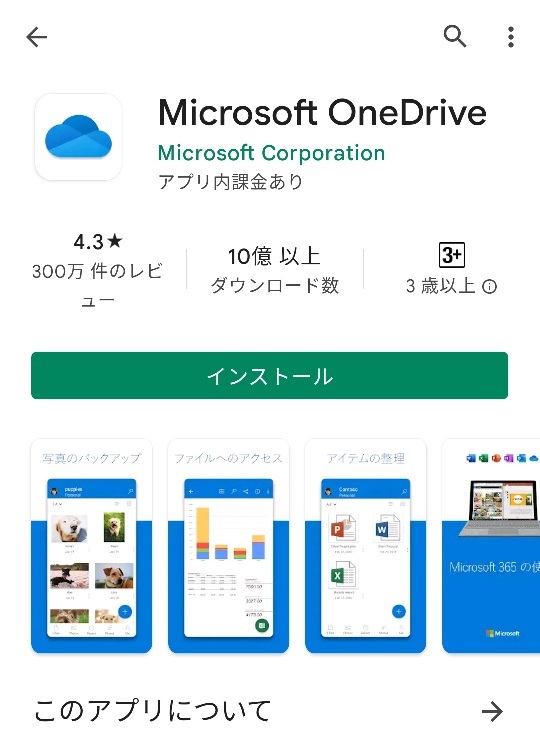
これはPlayストアアプリで、マイクロソフト社のMicrosoft OneDriveというアプリ (以下、OneDriveアプリ) のページを表示させた画面の一部です。
インストールボタンは緑色の大きなボタンなので、これをタップするとスマホにOneDriveアプリがインストールされます。
インストールボタンが表示されていた部分に「開く」ボタンが表示されるので、それをタップすることでOneDriveアプリを起動することができます。
また、ホーム画面又はアプリ一覧画面にOneDriveアプリのアイコンが追加されますので、それらをタップしてOneDriveアプリを起動することもできます。
2.アンインストール
アンインストールするのにもPlayストアアプリを使います。実は他にも方法はあるのですが、今回はインストールとお揃いでPlayストアアプリを使って説明します。
アンインストールしたいアプリをPlayストアアプリで見つけて、アンインストールボタンをタップするだけです。
アンインストールボタンが表示された状態の画面例を下に示します。
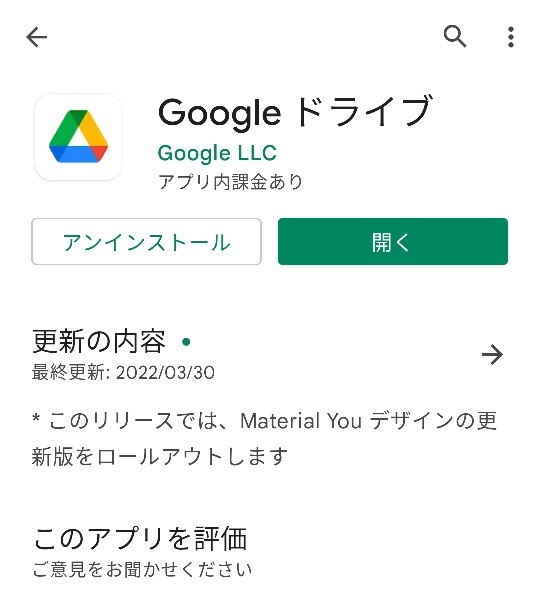
これはPlayストアアプリでGoogle社のGoogleドライブというアプリ(以下、Googleドライブアプリ)のページを表示させた画面の一部です。
アンインストールボタンは、アンインストールという文字が緑色で表示されたボタンなので、これをタップするとスマホにインストールされていたGoogleドライブアプリがアンインストールされます。